Excel表格怎么使用求和公式
发布时间:2016-11-10 10:18
相关话题
在日常工作中,很多时候需要用到excel表格中的公式来统计数据,那么下面小编就教你Excel表格怎么使用求和公式。
Excel表格使用求和公式的步骤:
打开excel表格,入好需要统计的内容,选中第一行,然后点筛选
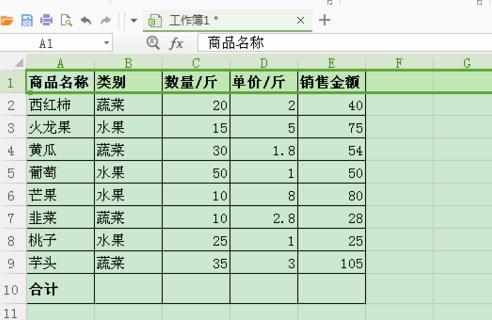

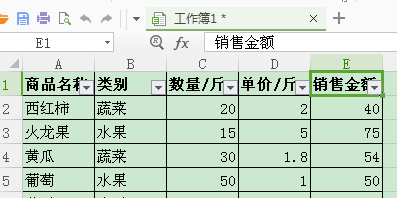
二、列如要选择水果的销量,在类别里选择水果,鼠标点下类别的下拉箭头,选择水果,然后在有内容的最后一行下面填家一行表格
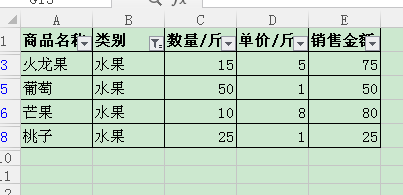
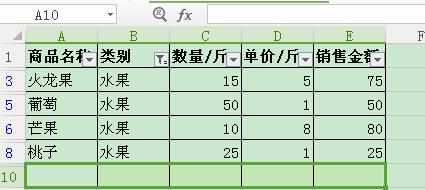
三、用鼠标点下数量那一列下的空白单元格,然后点求和,这样数量的求和数值就出来了,然后把类别的筛选去掉,数量下的求和数值就是所有商品的销售数量了。

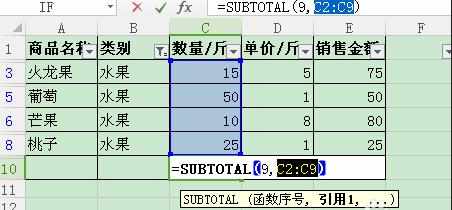
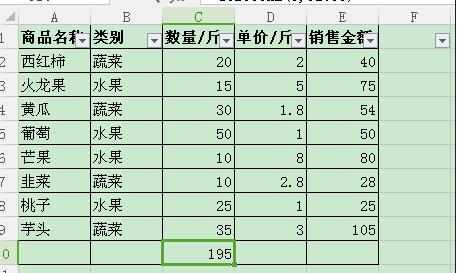

Excel表格怎么使用求和公式的评论条评论